Per gli amministratori della piattaforma di Istituto, creare account G Suite per colleghi e studenti – e il lavoro conseguente di organizzazione, consegna delle credenziali e delle istruzioni per l’uso – è una delle procedure che solitamente richiede più tempo e lavoro.
Una buona organizzazione della piattaforma, che prevede ad esempio una strutturazione intelligente delle Organizzazioni e dei Gruppi, può semplificare e rendere più efficace il lavoro di gestione degli utenti. Nonostante ciò, le procedure iniziali rimangono un tasto dolente, soprattutto se dobbiamo creare account per colleghi appena arrivati nel nostro Istituto, e dare loro indicazioni per il corretto utilizzo.
Automatizziamo alcune fasi
Ci sono molti modi per strutturare e automatizzare questo insieme di attività. Qui trovate qualche indicazione di partenza semplice da realizzare, che sfrutta un foglio di lavoro e alcuni documenti su Google Drive, integrati da un componente aggiuntivo che si chiama Autocrat. Cliccando sul link seguente si aprirà la cartella dei file in sola visualizzazione: https://drive.google.com/open?id=16PfZdD6Gkc2438eSzkRR_qCySkDGmjy7
Il centro della procedura portata qui a titolo esemplificativo è il foglio di calcolo ‘creazione account g suite’ – creato in Drive, con Google Fogli. Contiene le istruzioni dettagliate nel primo foglio: è sufficiente seguirle per orientarsi tra le varie possibilità che offre.
Aggiornamento
Nella cartella è ora presente anche il file ‘creazione account g suite – con sostituzione accentate’. Si tratta di un aggiornamento del precedente foglio di lavoro, a cui ho aggiunto una funzione per sostituire le eventuali accentate presenti nel nome o cognome degli utenti, in modo da creare username validi, cioè senza accentate. Consiglio di usare questo foglio, previene errori in fase di caricamento utenti. Per il resto le funzionalità sono invariate.
Nel mio Istituto abbiamo organizzato procedure diverse se vogliamo creare nuovi account per i docenti, per gli studenti o per account di servizio. Una volta scelta la tipologia di account che vogliamo creare, è sufficiente inserire nomi e cognomi (solitamente con un copia/incolla da un file dove li abbiamo già): il foglio di calcolo è impostato con formule testuali che generano automaticamente i dati per i nuovi utenti (nome, cognome, username e password). Potremo poi scaricare con un click il file in formato .csv, e caricarlo direttamente sulla Console di amministrazione di G Suite per creare account multipli.
Per creare una copia dei file riportati sopra, dopo averli aperti vai nel menu File -> Crea una copia… e nel tuo Drive verrà creata una copia del documento o foglio di calcolo. Questi file sono concessi con la stessa licenza di tutto il materiale presente sul sito. Se però vuoi crearne una copia da modificare e utilizzare per creare account all’interno della G Suite del tuo istituto scolastico, è concesso l’utilizzo libero, la modifica e la riproduzione senza ulteriori obblighi di citazione.
Creare e inviare informative automaticamente
Al foglio di calcolo è stata associato il componente aggiuntivo Autocrat, che integra in Google Fogli alcune funzionalità (per certi aspetti piuttosto avanzate) di quella che comunemente chiamiamo ‘stampa unione’. Nel nostro caso, abbiamo creato alcuni modelli in Google Documenti che funzionano come template per vari utilizzi. Troviamo dalle istruzioni per l’uso degli account destinate ai nuovi docenti, informativa per le famiglie con le credenziali per gli account alunni…
Con un paio di click sul menu giusto (le indicazioni dettagliate sono sempre all’interno del foglio di lavoro) possiamo in modo automatico creare per ogni docente un file pdf personalizzato. Contiene le istruzioni e le credenziali, e possiamo simultaneamente inviarlo al suo indirizzo email personale.
Una procedura analoga permette invece di ottenere i pdf stampabili con le informative per le famiglie. Queste comprendono già un talloncino da restituire firmato da parte dei genitori al coordinatore di classe.
Se crei una copia dei file per testarli personalmente, o per utilizzarli nella tua scuola, non funzioneranno immediatamente tutte le procedure qui indicate. Se non lo hai già fatto, dovrai prima installare il componente aggiuntivo Autocrat – pubblicherò su questo sito una guida dedicata non appena possibile. Inoltre, Autocrat andrà configurato per utilizzare i documenti come ‘credenziali e istruzioni docenti’ quali template per la procedura.
A titolo esemplificativo, trovi qui sotto la sequenza di screenshot con i parametri di configurazione utilizzati nel gruppo di file proposti sopra.
Nel corso del 2018 Google ha introdotto una modifica alla struttura del file .csv da caricare in Console di amministrazione. Puoi consultare su questo sito l’aggiornamento alle procedure qui descritte.

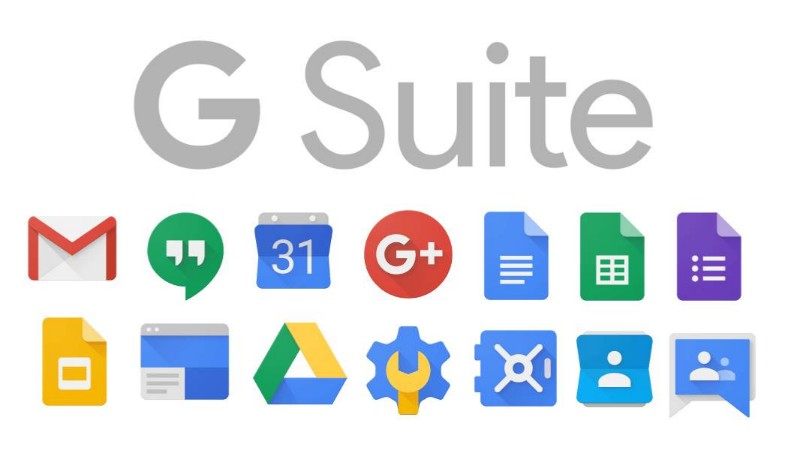
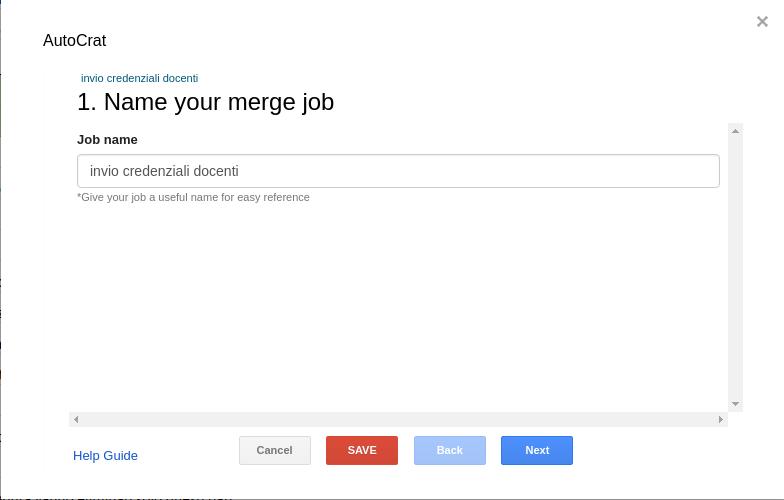
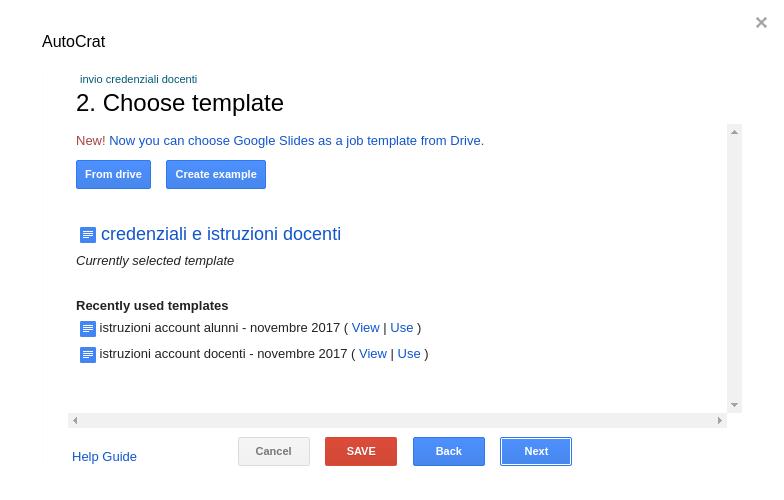
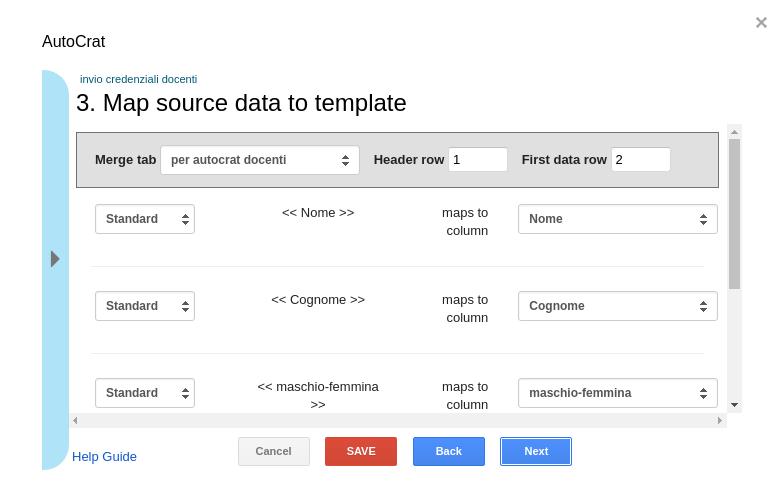
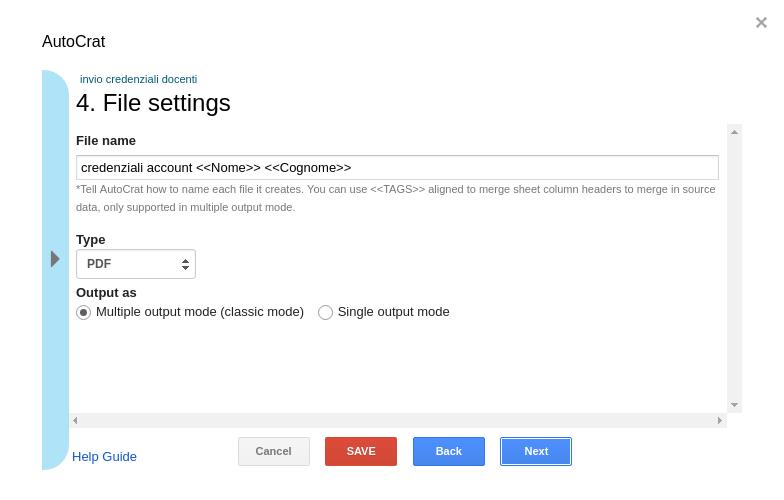
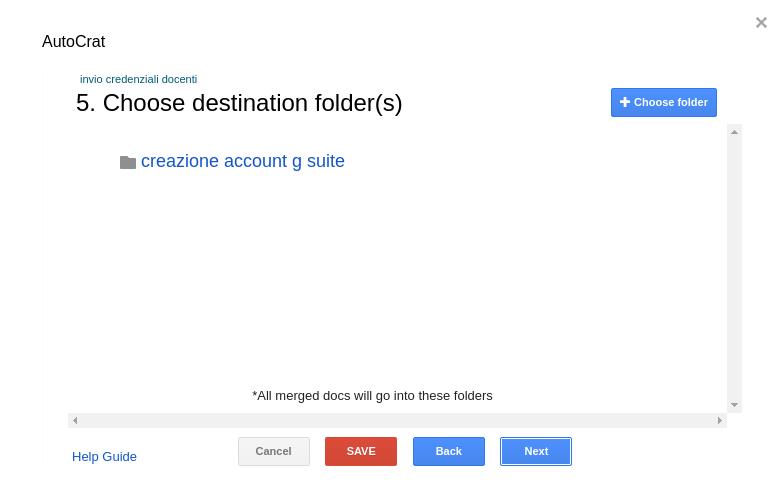
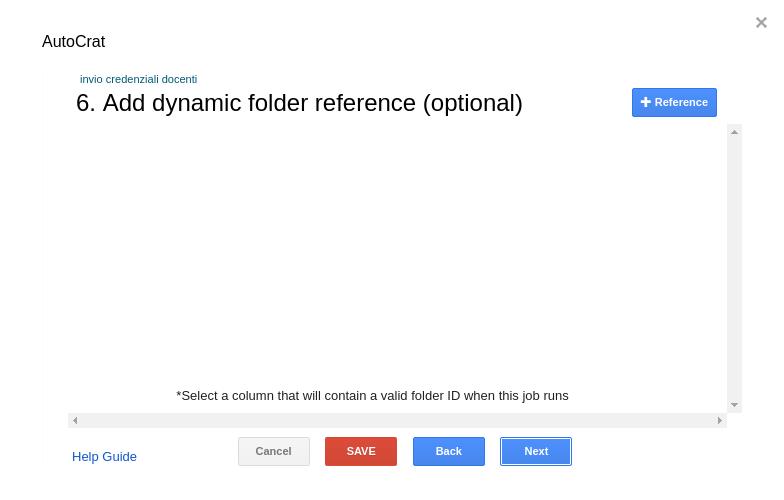
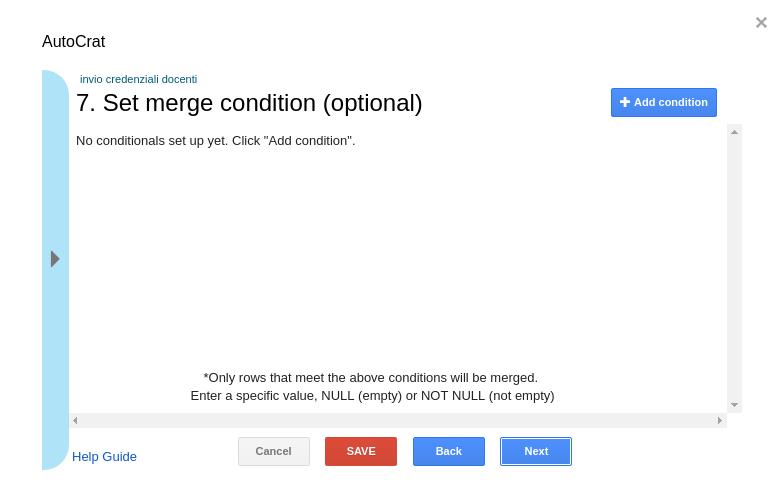
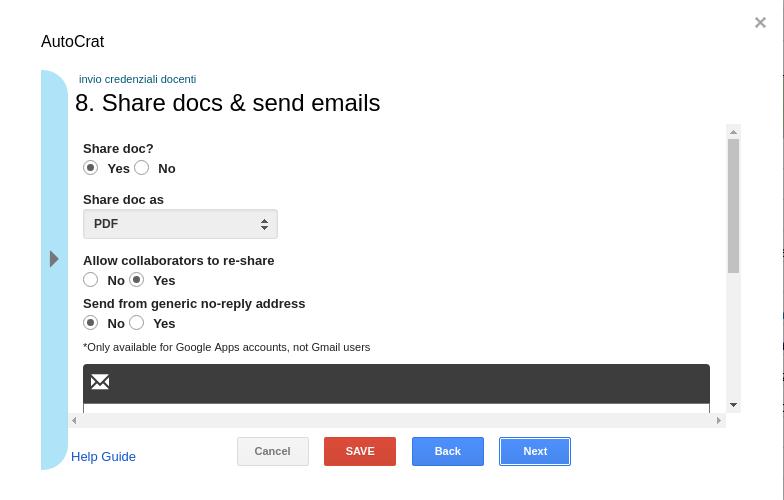
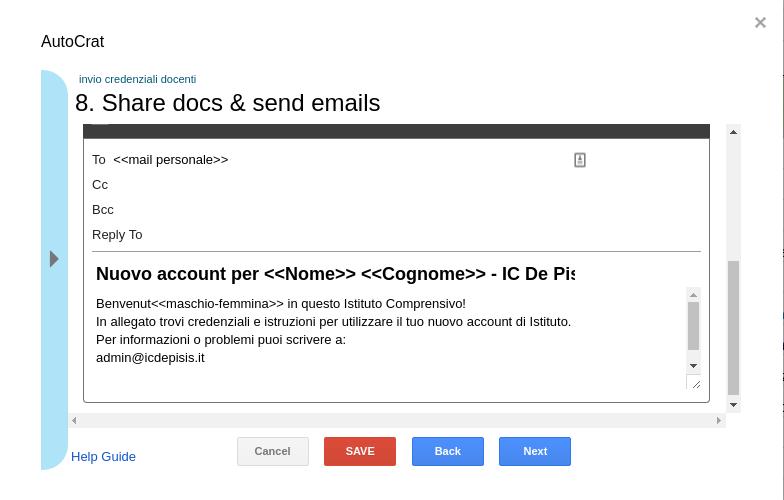
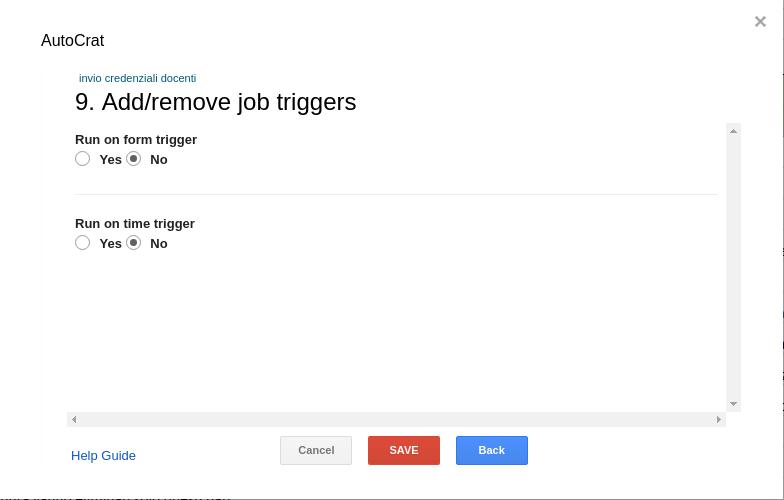

Trackback/Pingback